在steam会议中如何共享屏幕,在现今这个数字化时代,我们越来越多地使用各种在线工具来进行合作和沟通。例如在steam上举行团队会议时,共享屏幕是一种非常有效的方式,让所有参与者都能看到和理解同一个问题。同样在使用microsoft teams进行远程会议时,分享屏幕也是一种必要的技能,能够帮助我们更好地进行合作和协作。那么如何在这两种平台上共享屏幕呢?在接下来的文章中,我们将会探讨这个问题并分享一些实用的技巧。
如何在microsoft teams中分享屏幕给其他人看
具体方法:
1.打开软件进入【会议】面板。
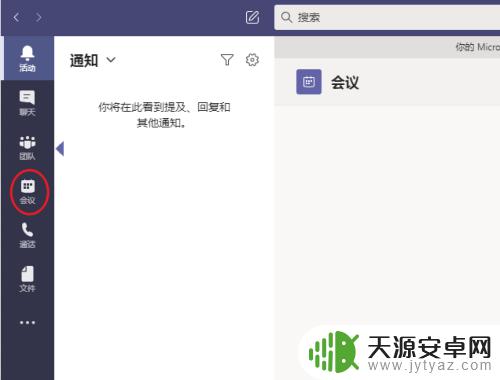
2.点击【立即开会】或【安排会议】开始一场视频会议。
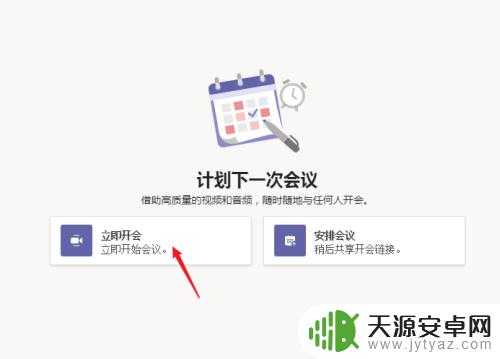
3.填写会议信息,调试视频设备,点击【立即加入】
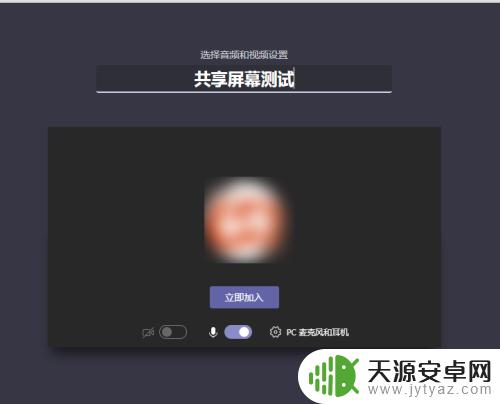
4.通过分享会议链接或发邮件给参会人员,等待加入。
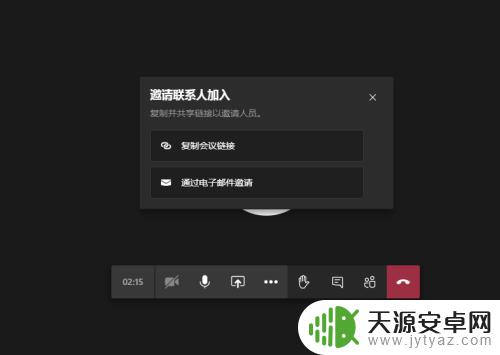
5.点击工具栏上的【共享】按钮。
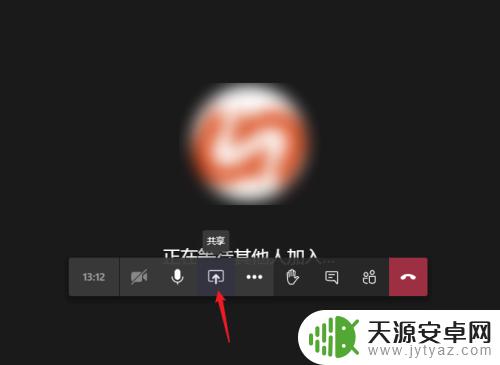
6.分为三个区域从左到右分别是桌面、窗口、白板。最常用的就是桌面分享这样你的电脑的整个屏幕就共享出去了。

7.选择屏幕,就会出现一个红框。框内就是可以被看到的内容,控制窗口显示在右下角,可以控制【退出共享】
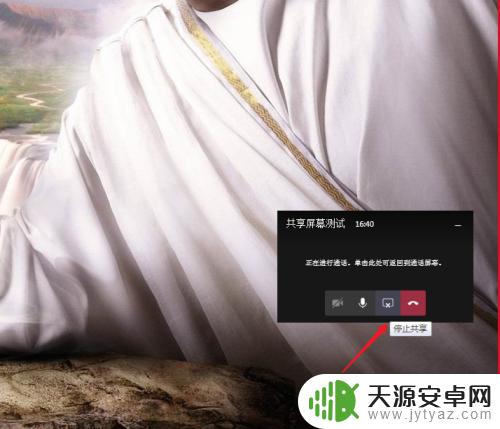
在Steam会议中共享屏幕以及在Microsoft Teams中分享屏幕给其他人看都是非常简单和方便的。只需要几步操作,就能让和你一起参加会议的人们看到你的屏幕内容。这种方法既能让信息共享变得更为高效,也能让彼此之间更加亲密和融洽。










